Los mapas en ArcGIS están formados por una serie de capas de mapa dibujadas en un orden particular. Una capa de mapa define cómo se simboliza y se etiqueta (es decir, como se representa) un dataset SIG en las vistas de mapa.
Una capa representa los datos geográficos de ArcMap, como un determinado tema de datos. Algunos ejemplos de capas de mapa son arroyos y lagos, terreno, carreteras, límites políticos, parcelas, huellas de edificios, líneas de utilidad e imágenes ortofotográficas.
Cada capa de mapa se utiliza para visualizar y trabajar con un dataset SIG específico. Una capa hace referencia a los datos almacenados en geodatabases, coberturas, shapefiles, imágenes, rásteres, archivos CAD y demás, antes que al almacenamiento actual de datos geográficos. Por tanto, una capa siempre refleja la información más actualizada en su base de datos. Una capa no se dibuja en su mapa a menos que también tenga acceso a la fuente de datos en la que se basa la capa.
Cuando cree una nueva capa agregando un dataset, la capa se dibujará utilizando un conjunto predeterminado de propiedades de dibujo. Por lo tanto, uno de los primeros pasos será configurar la simbología de la capa y otras propiedades de visualización.
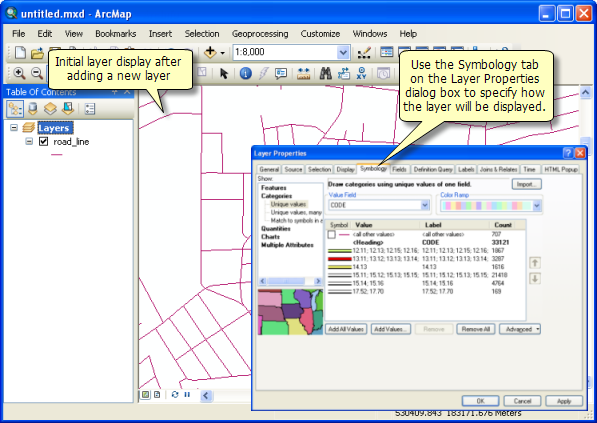
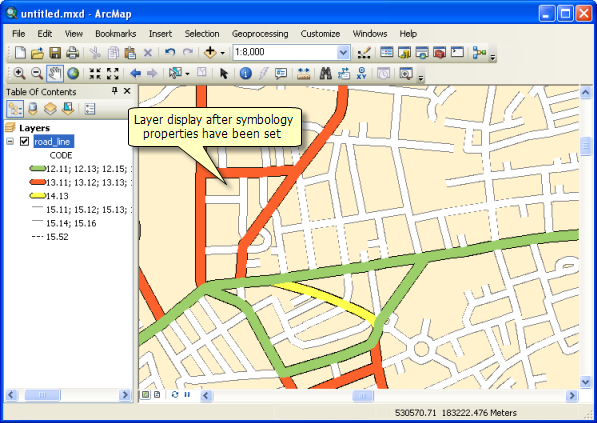
Las capas son también la forma en la que trabaja con datasets SIG en ArcGIS, por ejemplo:
- Las capas definen cómo las entidades se identifican e informan.
- Las capas se utilizan para editar datasets de geodatabase.
- Las capas se utilizan para definir cómo trabaja con los atributos de entidad.
Las capas se pueden guardar en un archivo en disco como un archivo de capa (.lyr). Una capa también se puede guardar con sus datos como un paquete de capas (.lpk). Al agregar un archivo de capa a otro mapa, se dibujará tal y como se había guardado.
Podrá compartir las capas y paquetes de capas a través de la red, por Internet o a través del correo electrónico.
Propiedades de capa
Las capas tienen un número de propiedades con las que puede trabajar y que puede establecer. Haga clic con el botón derecho del ratón en una capa en la tabla de contenido y haga clic en Propiedades para visualizar el cuadro de diálogo Propiedades de capa.
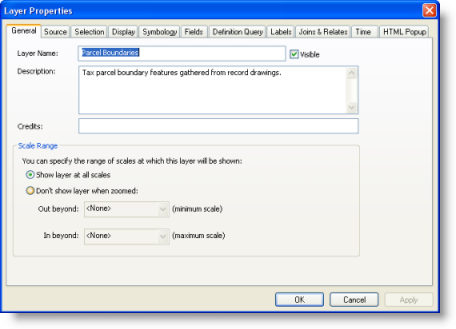
El cuadro de diálogo Propiedades de capa es el lugar en el que puede establecer la simbología, las etiquetas, las reglas de dibujo y otras opciones. Por ejemplo, puede especificar qué arroyos se dibujan utilizando líneas azules, qué parcelas se dibujan en base a su código de uso de la tierra, qué parques se dibujan utilizando un relleno de patrón verde y se etiquetan con sus nombres de parque, la elevación digital se representa como un relieve sombreado, etc.
Además, se pueden establecer otras propiedades de capa, por ejemplo:
- Las escalas en las que será visible una capa.
- Qué subconjuntos de entidades dibujar desde la fuente de datos
- La ubicación del dataset de la capa
- Propiedades del atributo, uniones y relaciones para trabajar con información tabular
Capas de la tabla de contenido
La tabla de contenido le permite especificar qué capas se muestran en el mapa (activándolas y desactivándolas). Además, el orden de la lista de la capa en la tabla de contenido determina el orden de dibujo de las capas en el mapa, las capas más altas en la tabla de contenido se dibujan encima de las que están por debajo. Para cambiar el orden de dibujo, haga clic en el botón de la tabla de contenido Lista por orden de dibujo  Haga clic en el nombre de una capa y, sin soltarlo, arrástrela hacia arriba o hacia abajo hasta situarla en una nueva posición de la tabla de contenido.
Haga clic en el nombre de una capa y, sin soltarlo, arrástrela hacia arriba o hacia abajo hasta situarla en una nueva posición de la tabla de contenido.
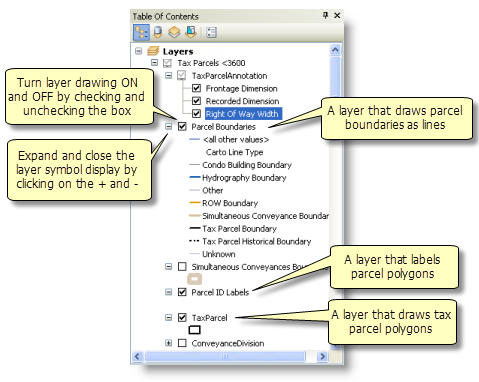
Trabajar con atributos de capa
Puede trabajar con tablas de atributo para los datasets referenciados por cada capa de mapa. Haga clic con el botón derecho del ratón en una capa en la tabla de contenido, y, a continuación, en Abrir tabla de atributos. En la ventana Tabla, puede realizar consultas, hacer selecciones, colocar entidades en el mapa, etc. Haga clic en la ventana Tabla del menú Opciones de tabla  para crear gráficos e informes, cambiar la fuente para la tabla, imprimir la tabla y realizar otras muchas operaciones. Cuando seleccione un elemento en una tabla o gráfico, también se selecciona la entidad en el mapa (y viceversa).
para crear gráficos e informes, cambiar la fuente para la tabla, imprimir la tabla y realizar otras muchas operaciones. Cuando seleccione un elemento en una tabla o gráfico, también se selecciona la entidad en el mapa (y viceversa).
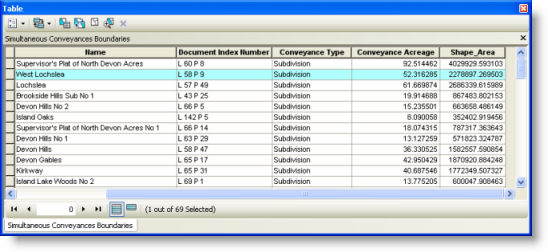
Cuando trabaja con una tabla de atributos de capa, en primer lugar puede establecer diversas propiedades de visualización para las tablas. Para hacerlo haga clic en la pestaña Campos en el cuadro de diálogo Propiedades de capa para especificar qué campos aparecerán cuando abra la tabla de la capa, cómo se nombrarán los campos (utilizando nombres de alias) y cómo se formatearán los campos numéricos. También puede especificar estas opciones para un campo individual haciendo clic con el botón derecho del ratón en el encabezado del campo en la ventana de tabla y haciendo clic en Propiedades.
Uniones y relaciones entre las capas y tablas de atributo
Los datos relacionados con frecuencia se recopilan y se almacenan en múltiples capas y tablas. Algunos ejemplos de los datos relacionados almacenados en distintas capas y tablas incluyen
- Una capa de Parcela y una tabla de Propietario que contengan información acerca de los propietarios de la parcela
- Una capa de Estados y una capa de Condado que contenga los datos del censo pro condado para cada estado
- Una capa de Polo de utilidad y una capa de Transformador que enumera todos los transformadores montados en cada polo de utilidad
A pesar de que los datos están almacenados en distintas capas y tablas, con frecuencia necesitará identificar los datos relacionados para realizar consultas y editar los datos relacionados. ArcMap proporciona tres métodos para asociar los datos relacionados: relaciones, uniones y uniones espaciales.
- Relación: una relación define una relación entre dos tablas de atributos utilizando una clave común para ambas tablas. Las relaciones le permiten acceder a los datos relacionados cuando trabaje con los atributos de una capa. Una relación es similar a una clase de relación simple excepto que puede incluir datos de diferentes espacios de trabajo (por ejemplo, una tabla de dBASE puede estar relacionada con una cobertura) y se almacena en un archivo de capa o documento de ArcMap.
- Unión: cuando une dos tablas, incorpora los atributos desde una tabla a la otra basándose en el campo común a ambas. Las uniones se utilizan fundamentalmente para etiquetar y simbolizar su capa basándose en los datos asociados.
- Unión espacial: cuando las capas en su mapa no comparten un campo de atributo común, puede unirlas utilizando una unión espacial. Esto une los atributos de dos capas basándose en la ubicación de las entidades en las capas. Las uniones espaciales se diferencian de las uniones de atributos en que no son dinámicas y requieren que los resultados se guarden en una nueva capa de salida.
Más información acerca de las entidades de unión por medio de sus ubicaciones
Distintos tipos de capas
Existen distintos tipos de capas. Algunas capas representan un tipo particular de entidad geográfica, mientras que otras representan un tipo de datos particular. Cada tipo de capa tiene distintos mecanismos para la visualización y la simbolización de sus contenidos y las operaciones específicas que realizará con ellos. Muchas capas tienen conjuntos de herramientas especiales para trabajar con la capa y sus contenidos. Por ejemplo, puede utilizar la barra de herramientas Editor para manipular las capas de entidad y la barra de herramientas Topología para trabajar con los contenidos de una capa de topología.
Aquí tiene unos cuantos tipos de capas habituales:
- Capa de entidades: una capa que hace referencia a un conjunto de datos de entidad (vector) que representa entidades geográficas como puntos, líneas y polígonos. Una fuente de datos de capa de entidades puede ser una clase de entidad de geodatabase, un shapefile, una Cobertura de ArcInfo, un archivo CAD, etc.
- Capa ráster: una capa que hacer referencia a un ráster o imagen como su fuente de datos.
- Capa de servicio: una capa utilizada para visualizar ArcGIS for Server, ArcIMS, servicios de WMS y otros servicios web.
- Capa de geoprocesamiento: una capa que muestra la salida de una herramienta de geoprocesamiento.
- Capa de mapa base: una modalidad de capa de grupo que permite una representación de alto rendimiento del contenido de mapas base.
Grupo de Capas
Las capas de grupo se utilizan para organizar un conjunto de capas relacionadas. Combinan múltiples capas que, con frecuencia, se muestran y se administran juntas. Las capas de grupo ayudan a organizar capas relacionadas en un mapa y se pueden utilizar para definir opciones de dibujo avanzadas. Existen muchas razones para agrupar las capas para administrar su visualización. Aquí hay unos cuantos ejemplos que le pueden ayudar a ilustrar su uso.
Organización temática: suponga que desea organizar cómo se muestran las parcelas como un tema. Puede organizar una capa de grupo que contenga un subconjunto de capas de mapa, uno para polígonos de parcela, otro para límites de parcela y un tercero que muestre las etiquetas de parcelas como anotación.
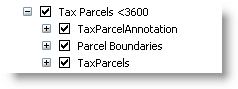
Capas de grupo para cada escala de mapa: muchos usuarios crean mapas de escala múltiple que representan la información de forma diferente en cada escala de mapa. Para hacerlo puede crear capas de grupo para cada escala de mapa en su mapa, de forma que todas las capas que representan datos con una resolución particular se puedan administrar juntas. Puede establecer el dibujo dependiente de la escala para el conjunto de capas a dibujar en cada escala de mapa. En el siguiente ejemplo de mapa, puede ver capas de grupo para un conjunto de escalas de mapa. La capa de grupo que muestra el mapa entre 1:15.000 y 1:18.000 está expandida para mostrar sus subcapas.
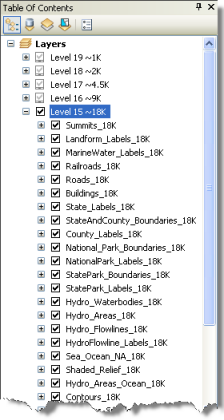
Tareas de capa habituales
Aquí se encuentran algunas de las operaciones habituales que utilizará con capas en ArcGIS.
| Tarea habitual | Dónde encontrar más información |
|---|---|
Agregar datos a ArcMap | |
Configurar propiedades de capa | Configurar propiedades de capa |
Referenciar datasets con capas | |
Guardar una capa | |
Simbolizar datos en una capa | Dibujar todas las entidades con un único símbolo |
Utilizar atributos de entidad para crear etiquetas de mapa | |
Especificar el orden de dibujo para las capas | Establecer el orden de dibujo de la capa en la tabla de contenido |
Abrir una tabla de atributos de capa | |
Datos de relación | |
Establecer las propiedades de visualización HTML para una capa de mapa | Configurar las propiedades de HTML emergentes para las capas de entidades |
Crear una capa de mapa para enviar usando KML |